Konfigurer fjernadgang for en Gmail -konto med POP3
Konfigurer fjernadgang til din Gmail (på POP3) fra din Workspace e -mailkonto. Når du tilføjer en fjernkonto, kan du angive den mappe, som du ønsker, at e -mailmeddelelser skal flyttes til, automatisk kontrollere serveren for ny e -mail, anvende spam og regler for levering af meddelelser på kontoen og gemme en kopi af dine meddelelser på serveren.
Trin 1: Konfigurer POP3 i Gmail
Før du kan tilføje fjernadgang i Workspace Email, skal du konfigurere POP3 i Gmail.
- Log på din Gmail -konto .
- Vælg øverst til højre
 Indstillinger , og derefter Se alle indstillinger .
Indstillinger , og derefter Se alle indstillinger . - Vælg fanen Videresendelse og POP/IMAP .
- Ved siden af POP -download skal du vælge Aktivér POP for al e -mail eller Aktivér POP for e -mail, der ankommer fra nu af .
- Klik på Gem ændringer.
Trin 2: Konfigurer fjernadgang i Workspace Email
For at følge disse trin skal du være i klassisk visning .
- Log på Webmail. Brug din Workspace Email-e-mailadresse og -adgangskode (dit brugernavn og din adgangskode til GoDaddy kan ikke bruges her).
- I Klassisk visning skal du vælge Indstillinger og derefter Personlige indstillinger .
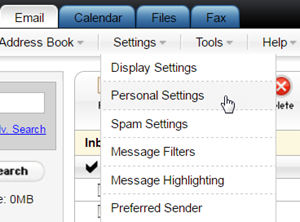
- Vælg fanen Ekstern e -mail.
- Vælg Tilføj ny .
- Under Type skal du vælge Gmail på listen.
- Indtast dit Gmail -brugernavn og din adgangskode .
- I Leveringsmappe skal du vælge Indbakke (eller din foretrukne mappe) på listen.
- Vælg afkrydsningsfeltet Filtrer spam og anvend leveringsregler for at flytte spam til en mappe efter eget valg. Alle regler for levering af meddelelser, som du angiver for din postkasse, gælder.
- Vælg afkrydsningsfeltet Kontrollér automatisk for at få Workspace Email til at kontrollere serveren for nye meddelelser automatisk hvert 30. minut.
- Vælg afkrydsningsfeltet Efterlad kopi på server for at gemme en kopi af downloadet e -mail på serveren. Når du bruger POP3, gemmes en kopi af den e -mail, du downloader, ikke automatisk på serveren, så vi anbefaler, at du gør dette.
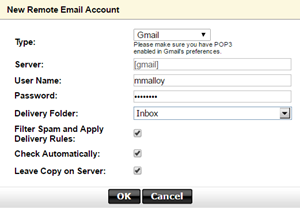
- Vælg OK .